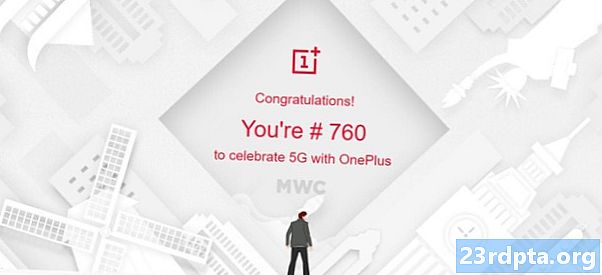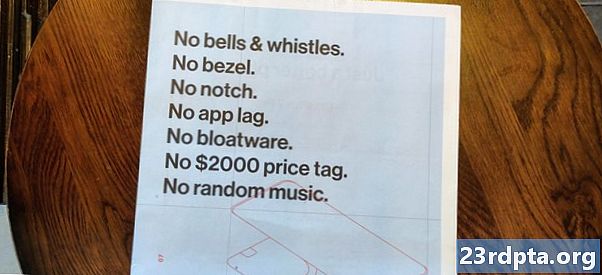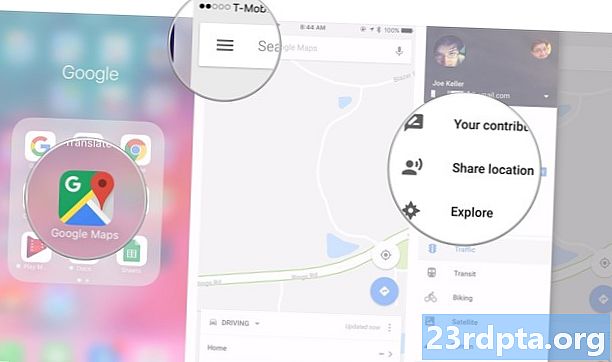
Indhold

Hvis du ikke ved, hvordan du deler en Google-kalender, er du kommet til det rigtige sted. Processen er så enkel, selv din bedstemor kunne gøre det. Det eneste, det tager, er et par klik og et par minutter af din tid.
Der er mange grunde til, at folk vil dele deres Google-kalender. Her kl for eksempel bruger vi alle den samme kalender til at kontrollere kommende begivenheder, se, hvem der er på ferie, og så videre. Nogle familier bruger den samme metode og deler en kalender for at se alle lægeaftaler, ture, sammenkomster og andre begivenheder på et sted.
Så du vil vide, hvordan du deler en Google-kalender? Du finder alt du har brug for at vide nedenfor.
Sådan deles en Google-kalender
Første ting først: Du kan kun dele din Google-kalender fra en computer (eller webbrowser i desktop-tilstand), da Android-appen ikke understøtter denne funktion. Helt ærligt er det et enormt tilsyn og noget, der forhåbentlig ændrer eventueltyl, men i øjeblikket er der ingen rigtig måde omkring dette.
For at komme i gang skal du besøge Google Kalender-webstedet ved linket og finde afsnittet "Mine kalendere" på venstre side af grænsefladen. Hold musen hen over den kalender, du vil dele, klik på indstillingsikonet (tre lodrette prikker), og vælg derefter "Indstillinger og deling".

Derfra kan du vælge mellem to forskellige delingsindstillinger. Den første er, at alle med et link kan se din kalender. Dette er sandsynligvis ikke den bedste mulighed for de fleste mennesker, da kalenderen også kan dukke op, når folk Google dit navn.Hvis det ikke skræmmer dig, kan du aktivere dette ved at markere afkrydsningsfeltet "Gør tilgængeligt for offentligt". Vælg derefter "Hent delbart link", kopier det, og send det til den, du vil.

Den anden mulighed er den, der giver mest mening for flertallet af brugere: Den giver dig mulighed for at dele din kalender med bestemte personer. Klik på "Tilføj personer" under afsnittet "Del med specifikke personer", skriv e-mail-adresser på de personer, du vil dele din kalender med, og definer deres tilladelser (se kun, rediger ...).

Når det er gjort, skal du trykke på send-knappen for at sende e-mails til de personer, du har valgt. Google tilføjer derefter automatisk din kalender til deres konti, som de har adgang til fra afsnittet "Andre kalendere".
Trinvis vejledning:
Besøg kalender.google.com.


2) Klik på indstillingsikonet (tre lodrette prikker) efterfulgt af “Indstillinger og deling”.

3) Vælg mellem to forskellige delingsindstillinger: Marker afkrydsningsfeltet "Gør tilgængeligt for offentligt" for at dele kalenderen med alle, der har et link, eller klik på "Tilføj folk" for at dele den med kun dem, du vælger det.

4) Hvis du vælger indstillingen "Tilføj folk", skal du indtaste e-mail-adresserne til de personer, du vil dele din kalender med, definere deres tilladelser og trykke på "Send".

5) Du kan altid gøre din kalender privat igen ved at dele den. For at gøre dette skal du blot slette e-mail-adresserne under "Del med bestemte personer" eller fjerne markeringen i afkrydsningsfeltet "Gør tilgængelig for offentligt".

Der har du det - sådan deler du en Google-kalender med andre mennesker. nogen tanker? Efterlad dem i kommentarerne nedenfor.